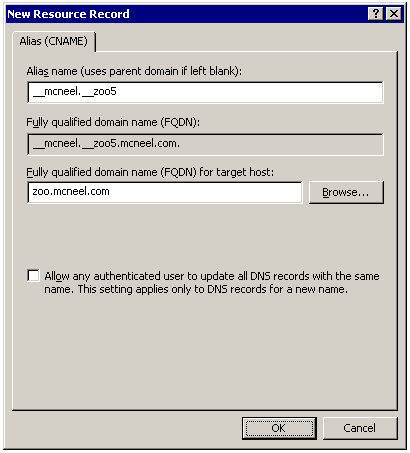Sidebar
¿Cómo encuentra Rhino para Windows un servidor de Zoo LAN?
Producto: Zoo LAN
Resumen: Información sobre cómo Rhino para Windows encuentra el servidor de administración de licencias de Zoo LAN.
Introducción
Cuando Rhino necesita una licencia de un servidor de Zoo LAN, determina el nombre del servidor de Zoo LAN buscando en las siguientes ubicaciones en este orden:
- El subárbol Current User del Registro de Windows. Busca el nombre de host o la dirección IP del servidor de Zoo LAN.
- El subárbol Local Machine del Registro de Windows. Busca el nombre de host o la dirección IP del servidor de Zoo LAN.
- Consulta el servidor DNS del nombre del servidor predeterminado de Zoo LAN.
Rhino 8, 7 y 6 para Windows
Búsqueda en el registro - Current User
Al buscar en HKEY_CURRENT_USER en el Registro de Windows, para el nombre de host o la dirección IP del servidor de Zoo LAN, Rhino buscará en la siguiente ubicación:
Subárbol: HKEY_CURRENT_USER Clave: Software\McNeel\Rhinoceros\6.0\License Manager Nombre: Server Tipo: REG_SZ Valor: <nombre de host o dirección IP>
Búsqueda en el registro - Local Machine
Al buscar en HKEY_LOCAL_MACHINE en el Registro de Windows, para el nombre de host o la dirección IP del servidor de Zoo LAN, Rhino buscará en la siguiente ubicación: SOFTWARE\Wow6432Node
Subárbol: HKEY_LOCAL_MACHINE Clave: SOFTWARE\Wow6432Node\McNeel\Rhinoceros\6.0\License Manager Nombre: Server Tipo: REG_SZ Valor: <nombre de host o dirección IP>
Nota: Al implementar Rhino mediante el método Instalación automatizada, y al ejecutar Rhino inicialmente con privilegios (por ejemplo, “Ejecutar como administrador”), el nombre del servidor Zoo LAN se guardará en el subárbol HKEY_LOCAL_MACHINE.
Se creará un archivo de clave de licencia en %programdata%, que tendrá la información de clave para que Rhino se pueda abrir. Ejemplo: 55500d41-3a41-4474-99b3-684032a4f4df.lic en C:\ProgramData\McNeel\Rhinoceros\6.0\License Manager\Licenses.
Haga clic con el botón derecho del ratón en el icono de Rhino y seleccione **Ejecutar como administrador.“ La entrada de registro para Zoo LAN se creará en Computer\HKEY_LOCAL_MACHINE\SOFTWARE\WOW6432Node\McNeel\Rhinoceros\6.0\License Manager
Abra Rhino normalmente (sin privilegios) y la clave de registro se coloca en
Computer\HKEY_CURRENT_USER\Software\McNeel\Rhinoceros\6.0\License Manager
Rhino para Mac
Rhino busca en la siguiente ubicación una ruta a Zoo LAN:
/Usuarios/Shared/McNeel/Rhinoceros/8.0/License Manager/LicensesZooClient.settings
Rhino creará este archivo con el contenido adecuado cuando obtenga la licencia de Rhino utilizando Zoo LAN. Copie el archivo en la misma carpeta en otros equipos para completar la implementación.
Rhino 5 para Windows
Búsqueda en el registro - Current User
Al buscar en “HKEY_CURRENT_USER” en el Registro de Windows, para el nombre de host o la dirección IP del servidor de Zoo LAN, tanto en Rhino de 32 como de 64 bits buscará en la siguiente ubicación:
Subárbol: HKEY_CURRENT_USER Clave: Software\McNeel\Rhinoceros\5.0\License Manager Nombre: Server Tipo: REG_SZ Valor: <nombre de host o dirección IP>
Búsqueda en el registro - Local Machine
Si está utilizando una versión de 32 bits de Windows, al buscar en “HKEY_LOCAL_MACHINE” en el Registro de Windows, para el nombre de host o la dirección IP del servidor de Zoo LAN, Rhino de 32 bits buscará en la siguiente ubicación:
Subárbol: HKEY_LOCAL_MACHINE Clave: Software\McNeel\Rhinoceros\5.0\License Manager Nombre: Server Tipo: REG_SZ Valor: <nombre de host o dirección IP>
Si está utilizando una versión de 64 bits de Windows, al buscar en “HKEY_LOCAL_MACHINE” en el Registro de Windows, para el nombre de host o la dirección IP del servidor de Zoo, Rhino de 32 bits y de 64 bits buscará en la siguiente ubicación:
Subárbol: HKEY_LOCAL_MACHINE Clave: SOFTWARE\Wow6432Node\McNeel\Rhinoceros\5.0\License Manager Nombre: Server Tipo: REG_SZ Valor: <nombre de host o dirección IP>
Uso de DNS
Si Rhino no puede determinar el nombre del servidor de Zoo LAN al buscar en el Registro de Windows, entonces solicitará al servidor DNS el servidor predeterminado del Zoo, que es nombre de host siguiente:
__mcneel.__zoo5
Por ejemplo, si el dominio de su empresa es mcneel.com, entonces puede agregar un alias DNS de __mcneel.__zoo5.mcneel.com que apunte a su servidor de Zoo LAN.
Información adicional de DNS
- Si se encuentra un nombre de servidor Zoo LAN en el registro de Windows, Rhino solo intentará acceder a una licencia desde esta ubicación.
- Si el nombre del Zoo LAN que se encuentra en el registro resuelve un registro DNS A y el sistema que ha resuelto este registro está desactivado, Rhino no podrá obtener una licencia.
- Por otro lado, si el nombre del Zoo LAN que se encuentra en el registro se resuelve a un registro CNAME de DNS, entonces el servidor DNS resolverá a cualquier ubicación que aloje un servicio Zoo LAN en ejecución.Esta es la operación estándar de DNS.
- Si no se encuentra un nombre de servidor de Zoo LAN en el Registro de Windows, Rhino buscará una licencia intentando resolver el nombre de servidor automático de
__mcneel.__zoo5
como se ha indicado anteriormente.
- El departamento de informática le podrá ayudar a la hora de configurar su servidor DNS.